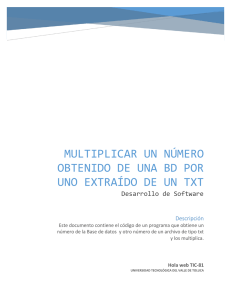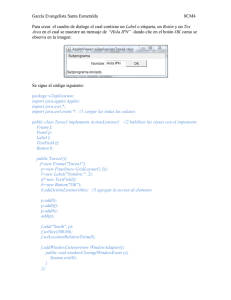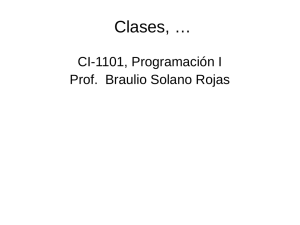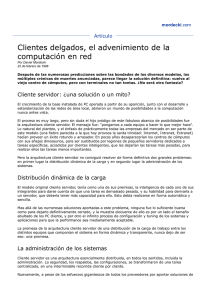1.1 javagestioneventos-100310084758
Anuncio
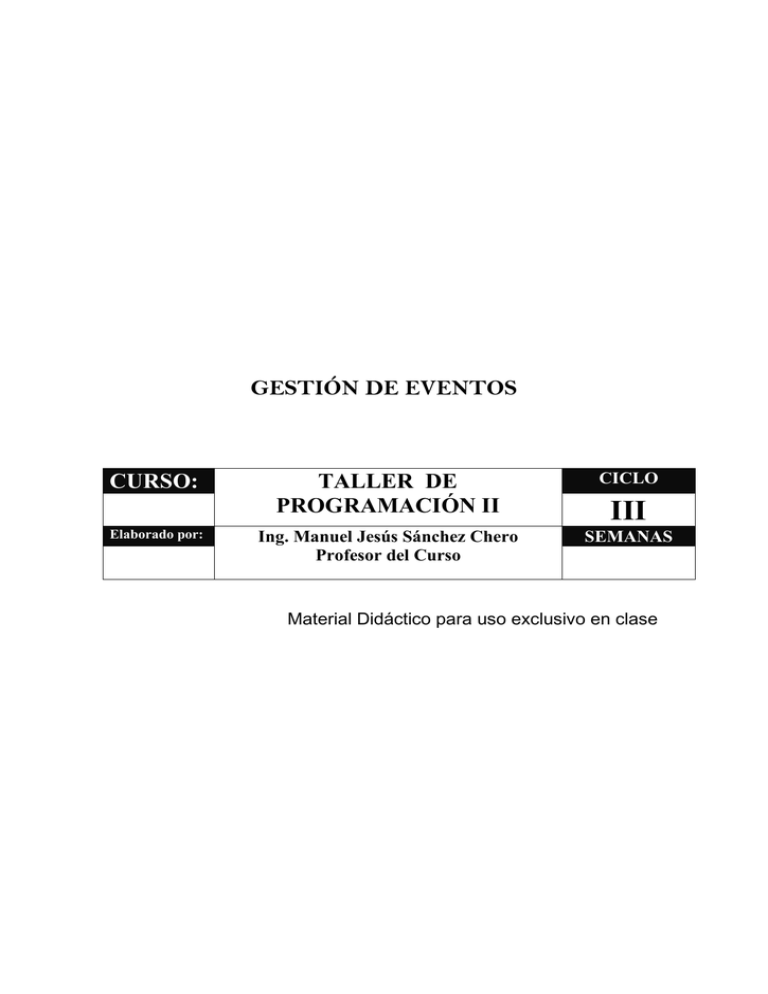
GESTIÓN DE EVENTOS
CURSO:
Elaborado por:
TALLER DE
PROGRAMACIÓN II
CICLO
Ing. Manuel Jesús Sánchez Chero
Profesor del Curso
SEMANAS
III
Material Didáctico para uso exclusivo en clase
Java :: Gestión de Eventos ::
INTRODUCCIÓN
La gestión de eventos, es el proceso de repuesta que se genera al hacer clic sobre un
botón, los movimientos del ratón, etc. Ha llegado hacer un tema complejo en java desde
la versión de java 1.1, la gestión de eventos ha cambiado significativamente. El modelo
actual se llama gestión de eventos delegado, En este modelo, se deber registrar
específicamente en java si se quiere gestionar un evento, como puede ser hacer clic
sobre un botón, la idea es que se mejore la ejecución si sólo se informa de los eventos al
código que necesita gestionarlo y no al resto.
Los eventos se registran implementando una interfaz de listener de eventos, estos son
los eventos de Listeners disponibles y los tipos de eventos que gestionan:
Listener
Descripción
ActionListener
Gestiona los eventos de acción, como hacer clic sobre
los botones
AdjustemenListener
Gestiona los casos en los que un componente es
escondido, movido, redimensionado o mostrado.
ContainerListener
Gestiona el caso en el que un componente coge o
pierde el foco.
ItemListener
Gestiona el caso en el que cambia el estado de un
elemento.
KeyListener
Recibe los eventos de teclado.
MouseListener
Recibe en los casos en que es pulsado el ratón, mete
un componente, sale un componente o es presionado.
MouseMotionListener
Recibe en el caso en que se arrastra o mueve el ratón.
TextListener
Recibe los cambios de valor de texto.
WindowListener
Gestiona los casos en que una ventana ésta activada,
desactivada, con o sin forma de ícono, abierta,
cerrada o se sale de ella.
Cada Listener es una interfaz y se debe implementar los métodos de la interfaz. A cada
uno de estos métodos se le pasa un tipo de objeto que corresponde al tipo de evento.
Ing. Manuel Jesús Sánchez Chero
Página 2 de 26
Java :: Gestión de Eventos ::
Método
Descripción
ActionEvent
Gestiona botones, el hacer clic en la lista o hacer clic en un
elemento del menú.
AdjustemenEvent
Gestiona los movimientos de la barra de desplazamiento.
ComponentEvent
Gestiona el caso en el que un componente es escogido,
movido, redimensionado o llega a ser visible.
FocusEvent
Gestiona el caso en el que un componente coge o pierde el
foco.
InputEvent
Gestiona la marca de activación en una casilla de activación y
el hacer clic de un elemento de la lista, hacer selecciones en
los controles de opción y las selecciones de los elementos de
menú.
KeyEvent
Gestiona la entrada del teclado.
MouseEvent
Gestiona los casos en que se arrastra el mouse, se mueve, se
pulsa, se presiona, se suelta o entra o sale un componente.
TextEvent
Gestiona el valor de un cuadro de texto o se ha cambiado.
WindowEvent
Gestiona el caso en que una ventana ésta activada,
desactivada, en forma de ícono, sin forma de ícono, abierta,
cerrada o abandonada.
En la siguiente tabla se recogen las interfaces para cada tipo de suceso.
Suceso (Event)
ActionEvent
AdjustementEvent
FocusEvent
Interface (Listener)
ActionListener
AdjustementListener
FocusListener
ItemEvent
KeyEvent
ItemListener
KeyListener
MouseEvent
MouseListener
MouseMotionListener
Ing. Manuel Jesús Sánchez Chero
Método
actionPerformed
adjustementValueChanged
focusGained
focusLost
itemStateChanged
keyTyped
keyPressed
keyReleased
mouseClicked
mouseEntered
mouseExited
mousePressed
mouseReleased
mouseDragged
mouseMoved
Página 3 de 26
Java :: Gestión de Eventos ::
WindowEvent
WindowListener
windowActivated
windowClosed
windowClosing
windowDeactivated
windowDeiconified
windowIconified
windowOpened
La fuente de los sucesos mantiene una lista de objetos interesados (listeners) en los
mismos. Se añaden a la lista mediante una función denominada addXXXListener, donde
XXX es el tipo de suceso.
boton.addActionListener(accion);
Se muestra los objetos fuente de sucesos y los tipos de objetos interesados en dichos
sucesos (listeners) que se pueden añadir (add)
Control
Interfaces
Button
ActionListener
Choice
ItemListener.
Checkbox
ItemListener.
Component
FocusListener
KeyListener
MouseListener
MouseMotionListener
List
ActionListener
ItemListener
Ing. Manuel Jesús Sánchez Chero
Página 4 de 26
Java :: Gestión de Eventos ::
IMPLEMENTANDO LISTENER
IMPLEMENTANDO LA INTERFAZ ACTIONLISTENER
Empecemos implementando la interfaz ActionListener, que gestiona los
eventos de acción, como hacer clic sobre los botones.
Utilizando un Applet, empecemos creando la clase CreandoApplet
Nombre
de
CreandoApplet
la
Clase
En la super clase escribir
java.applet para que herede de
la clase Applet
Para
implementar
las
interfaces se debe hacer clic en
el botón Add.
Mostrará una ventana para
poder escoger las interfaces y
luego hacer clic en el botón
Ok.
Ing. Manuel Jesús Sánchez Chero
Página 5 de 26
Java :: Gestión de Eventos ::
Para terminar hacer clic en el botón
Finish, se mostrará el código de la
clase
CreandoApplet,
con
sus
respectivas librerías e interfaz
implementada.
Cómo puedes observar se ha creado el
método ActionPerformed.
Esto se debe a la implementación de la
interfaz ActionListener.
import java.applet.*;
import java.awt.event.ActionListener;
import java.awt.event.ActionEvent;
public class Creandoapplet extends Applet implements ActionListener{
public void actionPerformed(ActionEvent arg0) {
}
}
Como se ha implementado un applet hay que agregar de forma manual el
método init() a la clase.
import java.applet.*;
import java.awt.event.ActionListener;
import java.awt.event.ActionEvent;
public class Creandoapplet extends Applet implements ActionListener{
public void init( ) {
}
public void actionPerformed(ActionEvent arg0) {
}
}
Ing. Manuel Jesús Sánchez Chero
Página 6 de 26
Java :: Gestión de Eventos ::
Utilizando un Frame, Ahora
implementamos el ActionListener
crearemos
la
clase
CreandoFrame
Nombre
de
Creandoframe
la
e
Clase,
En la super clase escribir
java.awt.Frame para que
herede de la clase Frame.
Para
implementar
las
interfaces se debe hacer clic en
el botón Add.
En este caso se debe
implementar el método main
para ser la clase ejecutable.
Mostrará una ventana para
poder escoger las interfaces y
luego hacer clic en el botón
Ok.
Ing. Manuel Jesús Sánchez Chero
Página 7 de 26
Java :: Gestión de Eventos ::
Para terminar hacer clic en el botón
Finish, se mostrará el código de la
clase
CreandoFrame,
con
sus
respectivas librerías e interfaz
implementada.
Cómo puedes observar se ha creado el
método ActionPerformed.
Esto se debe a la implementación de la
interfaz ActionListener.
import java.awt.*;
import java.awt.event.ActionEvent;
import java.awt.event.ActionListener;
public class CreandoFrame extends Frame implements ActionListener {
public void actionPerformed(ActionEvent arg0) {
}
public static void main(String[] args) {
}
}
Se ha creado el método main.
Aquí se pueden crear objetos.
Ing. Manuel Jesús Sánchez Chero
Página 8 de 26
Java :: Gestión de Eventos ::
IMPLEMENTANDO LA INTERFAZ ITEMLISTENER
Continuamos implementando la interfaz ItemListener, que gestiona el caso
en el que cambia el estado de un elemento.
Nombre de la Clase.
En la super clase escribir
java.awt.Frame para que
herede de la clase Frame.
Para
implementar
las
interfaces se debe hacer clic en
el botón Add.
En este caso se debe
implementar el método main
para ser la clase ejecutable.
Mostrará una ventana para
poder escoger las interfaces y
luego hacer clic en el botón
Ok.
En este caso escogemos la
interfaz ItemListener.
Ing. Manuel Jesús Sánchez Chero
Página 9 de 26
Java :: Gestión de Eventos ::
Para terminar hacer clic en el botón
Finish, se mostrará el código de la
clase ListaPosiciones, con sus
respectivas librerías e interfaz
implementada.
Cómo puedes observar se ha creado el
método itemStateChanged.
Esto se debe a la implementación de la
interfaz ItemListener.
import java.awt.*;
import java.awt.event.ItemEvent;
import java.awt.event.ItemListener;
public class ListaPosiciones extends Frame implements ItemListener {
public void itemStateChanged(ItemEvent arg0) {
}
public static void main(String[] args) {
}
}
Se ha creado el método main.
Aquí se pueden crear objetos.
Ing. Manuel Jesús Sánchez Chero
Página 10 de 26
Java :: Gestión de Eventos ::
IMPLEMENTANDO LA INTERFAZ KEYLISTENER
Ahora pasamos a implementar la interfaz KeyListener, que permite
gestionar la entrada del teclado.
Nombre
de
la
UtilizandoTeclas
Clase
En la super clase escribir
java.awt.Frame para que
herede de la clase Frame.
Para
implementar
las
interfaces se debe hacer clic en
el botón Add.
En este caso se debe
implementar el método main
para ser la clase ejecutable.
Mostrará una ventana para
poder escoger las interfaces y
luego hacer clic en el botón
Ok.
En este caso escogemos la
interfaz KeyListener.
Ing. Manuel Jesús Sánchez Chero
Página 11 de 26
Java :: Gestión de Eventos ::
Para terminar hacer clic en el botón
Finish, se mostrará el código de la
clase UtilizandoTeclas, con sus
respectivas librerías e interfaz
implementada.
Cómo puedes observar se ha creado
los métodos keyPressed, keyReleased
y keyTyped.
Esto se debe a la implementación de la
interfaz KeyListener.
import java.awt.*;
import java.awt.event.KeyEvent;
import java.awt.event.KeyListener;
public class UtilizandoTeclas extends Frame implements KeyListener {
public void keyPressed(KeyEvent arg0) {
}
public void keyReleased(KeyEvent arg0) {
}
public void keyTyped(KeyEvent arg0) {
}
public static void main(String[] args) {
}
}
Se ha creado el método main.
Aquí se pueden crear objetos.
Ing. Manuel Jesús Sánchez Chero
Página 12 de 26
Java :: Gestión de Eventos ::
IMPLEMENTANDO LA INTERFAZ MOUSELISTENER
Ahora nos toca revisar la implementación de la interfaz MouseListener,
que se utiliza en los casos en que es pulsado el ratón, mete un componente, sale un
componente o es presionado.
Nombre
de
la
UtilizandoMouse
Clase
En la super clase escribir
java.awt.Frame para que
herede de la clase Frame.
Para
implementar
las
interfaces se debe hacer clic en
el botón Add.
En este caso se debe
implementar el método main
para ser la clase ejecutable.
Mostrará una ventana para
poder escoger las interfaces y
luego hacer clic en el botón
Ok.
En este caso escogemos la
interfaz MouseListener.
Ing. Manuel Jesús Sánchez Chero
Página 13 de 26
Java :: Gestión de Eventos ::
Para terminar hacer clic en el botón
Finish, se mostrará el código de la
clase UtilizandoMouse, con sus
respectivas librerías e interfaz
implementada.
Cómo puedes observar se ha creado
los
métodos
mouseClicked,
mouseEntered,
mouseExited,
mousePressed y mouseReleased.
Esto se debe a la implementación de
la interfaz MouseListener.
Import java.awt.*;
import java.awt.event.MouseEvent;
import java.awt.event.MouseListener;
public class UtilizandoMouse extends
MouseListener {
Frame implements
public void mouseClicked(MouseEvent arg0) {
}
public void mouseEntered(MouseEvent arg0) {
}
public void mouseExited(MouseEvent arg0) {
}
public void mousePressed(MouseEvent arg0) {
}
public void mouseReleased(MouseEvent arg0) {
}
public static void main(String[] args) {
}
}
Se ha creado el método main.
Aquí se pueden crear objetos.
Ing. Manuel Jesús Sánchez Chero
Página 14 de 26
Java :: Gestión de Eventos ::
IMPLEMENTANDO LA INTERFAZ WINDOLISTENER
Por último implementaremos la interfaz WindowListener, que se utiliza
para gestionar los casos en que una ventana ésta activada, desactivada, con o sin forma
de ícono, abierta, cerrada o se sale de ella.
Nombre
de
la
Clase
TrabajandoConVentana
En la super clase escribir
java.awt.Frame para que
herede de la clase Frame.
Para
implementar
las
interfaces se debe hacer clic en
el botón Add.
En este caso se debe
implementar el método main
para ser la clase ejecutable.
Mostrará una ventana para
poder escoger las interfaces y
luego hacer clic en el botón
Ok.
En este caso escogemos la
interfaz WindowListener.
Ing. Manuel Jesús Sánchez Chero
Página 15 de 26
Java :: Gestión de Eventos ::
Para terminar hacer clic en el botón
Finish, se mostrará el código de la
clase TrabajandoConVentanas, con
sus respectivas librerías e interfaz
implementada.
Cómo puedes observar se ha creado
los métodos
winwdoActivated,
windowClosed,
windowClosing,
windowDeactivated,
windowDeiconifield
y
windowOpened.
Esto se debe a la implementación de
la interfaz MouseListener.
import java.awt.*;
import java.awt.event.WindowEvent;
import java.awt.event.WindowListener;
public class TrabajandoConVentanas extends Frame implements
WindowListener {
public void windowActivated(WindowEvent arg0) {
}
public void windowClosed(WindowEvent arg0) {
}
public void windowClosing(WindowEvent arg0) {
}
public void windowDeactivated(WindowEvent arg0) {
}
public void windowDeiconified(WindowEvent arg0) {
}
public void windowIconified(WindowEvent arg0) {
}
Se ha creado el método main.
public void windowOpened(WindowEvent arg0) { Aquí se pueden crear objetos.
}
public static void main(String[] args) {
}
}
Ing. Manuel Jesús Sánchez Chero
Página 16 de 26
Java :: Gestión de Eventos ::
EJEMPLOS
Eventos de Botón
Ahora mostramos un ejemplo en el que utilizamos dos botones, un botón
para dibujar círculos en el applet al azar (empezando más debajo de la
coordenada 60, 80), el otro botón es para limpiar el applet.
import java.awt.*;
import java.applet.*;
import java.awt.event.*;
public class AppletCirculos extends Applet implements ActionListener {
Label l1;
TextField t1;
Button b1,b2;
boolean dibuja = false; // se inicializa dibuja en falso para no dibujar
public AppletCirculos() {
l1 = new Label("Circulos");
t1 = new TextField(8);
b1 = new Button("Dibuja");
b2 = new Button("Limpia");
add(l1);
add(t1);
add(b1);
add(b2);
b1. addActionListener(this);
b2. addActionListener(this);
}
public void actionPerformed(ActionEvent ae) {
if (ae.getSource() == b1) {
dibuja = true;
// si el usuario selecciona dibujar se pone verdadero
}
if (ae.getSource() == b2) {
dibuja = false; // si el usuario selecciona limpiar se pone en falso
}
repaint();
}
public void paint(Graphics g) {
if (dibuja) { // si dibuja es verdadero se dibuja
g.setColor(Color.red); // se cambia a rojo el color de dibujo
int circulos = Integer.parseInt(t1.getText());
// se toma el numero del texto
Ing. Manuel Jesús Sánchez Chero
Página 17 de 26
Java :: Gestión de Eventos ::
for (int i = 1; i <= circulos ; i++) { // ciclo de circulos
int x1 = (int) (Math.random()*100)+60;
int y1 = (int) (Math.random()*100)+80;
g.drawOval(x1,y1, 50, 50); // se dibuja un circulo en
// una posición al azar
}
}
else { // si dibuja es falso se limpia el applet
g.setColor(Color.white);
g.fillRect(0,0,200,200);
}
}
}
Algunos ejemplos de la vista del applet son:
Ing. Manuel Jesús Sánchez Chero
Página 18 de 26
Java :: Gestión de Eventos ::
Eventos de Barra de Desplazamiento
En estos eventos hacemos uso de barras de desplazamiento para realizar
alguna instrucción o grupo de instrucciones, y para esto es importante tomar
eventos de la clase Scrollbar. Los objetos de la clase Srollbar son
escuchados
a
través
de
implementar
una
interfaz
llamada
AdjustmentListener, la cual utiliza el método adjustmentValueChanged,
un método muy parecido al actionPerformed, pero trabaja sobre diferentes
elementos de interfaz gráfica.
Para entender este applet debemos consultar la clase ScrollBar que se
encuentra en el paquete java.awt. Esta clase tiene diferentes constructores
que pueden ser utilizados para crear el objeto de la barra deslizadora,
tomemos uno de los disponibles en la siguiente tabla que aparece en las
clases de la API de Java:
Ing. Manuel Jesús Sánchez Chero
Página 19 de 26
Java :: Gestión de Eventos ::
Tomemos el tercer constructor, el cual es utilizado en este ejemplo, primero
está la orientación, que es un entero y en este caso utilizaremos uno definido
en la misma clase Scrollbar.HORIZONTAL, después viene un valor que es el
valor inicial con el que queremos que empiece la barra deslizadora, después
esta el valor visible, si queremos que se vea definimos un 1, posteriormente
el valor mínimo de la barra, y el máximo número de números a tener.
Veamos el applet:
import java.awt.*;
import java.applet.*;
import java.awt.event.*;
public class AppletEventos2 extends Applet implements AdjustmentListener {
Label l;
Scrollbar s;
TextField t;
public AppletEventos2() {
l = new Label("Valor de la barra de Scroll");
t = new TextField(3);
s = new Scrollbar(Scrollbar.HORIZONTAL, 0, 1, 0, 100);
add(s);
add(l);
add(t);
s.addAdjustmentListener(this);
}
}
public void adjustmentValueChanged(AdjustmentEvent ae) {
int valor = s.getValue();
t.setText(""+valor);
}
Dicho applet muestra una barra de scroll que al ser deslizada muestra un
valor en el campo texto, como aparece en seguida:
Ing. Manuel Jesús Sánchez Chero
Página 20 de 26
Java :: Gestión de Eventos ::
Utilizamos el método getValue de la clase Scrollbar para tomar el valor de la
barra deslizadora en base al movimiento que el usuario hizo en ella.
Otro ejemplo que puede ilustrar mejor el uso de una barra deslizadora es el
siguiente:
import java.awt.*;
import java.applet.*;
import java.awt.event.*;
public class AppletEventos3 extends Applet implements AdjustmentListener {
Scrollbar s;
int barra = 0;
public AppletEventos3() {
s = new Scrollbar(Scrollbar.HORIZONTAL, 0, 1, 0, 100);
add(s);
s.addAdjustmentListener(this);
}
public void paint(Graphics g) {
g.drawRect(40, 80, 60, 100);
g.fillRect(40, 80, 60, barra);
}
}
public void adjustmentValueChanged(AdjustmentEvent ae) {
barra = s.getValue();
repaint();
}
En este ejemplo al mover la barra deslizadora se ve cómo va cambiando el
llenado del rectángulo, utilizando para ello el método fillRect de la clase
Ing. Manuel Jesús Sánchez Chero
Página 21 de 26
Java :: Gestión de Eventos ::
Graphics, el cual tiene como parámetros la coordenada en x, la coordenada
en y, el ancho y el alto en pixeles, rellenando de color negro dependiendo del
valor de la barra, es por esto que en el método paint() se utiliza la variable
barra:
En el caso de este applet recurrimos a utilizar el método paint() para que se
redibuje cada vez que se mueve la barra deslizadora, utilizando el método
fillRect() rellenamos la parte del rectángulo. Es importante hacer notar que la
variable barra se definió al inicio de la clase, para que cualquier método la
pueda utilizar sin problemas.
Eventos del Ratón
Para implementar este tipo de eventos debemos implementar la interfaz
MouseListener y MouseMotionListener.
A continuación se muestra un ejemplo de applet que los utiliza. Cada vez que
el botón es presionado la palabra “Abajo” es desplegada en el lugar donde
Ing. Manuel Jesús Sánchez Chero
Página 22 de 26
Java :: Gestión de Eventos ::
está el apuntador del ratón. Cada vez que el ratón es liberado, la palabra
“Arriba” es mostrada. Si un botón es oprimido el mensaje “Ratón oprimido”
es desplegado en la esquina superior izquierda del área del applet.
Cada vez que el ratón entra o sale del área del applet, un mensaje es
desplegado. Cuando el ratón es arrastrado, un asterisco es mostrado, el cual
es arrastrado con el apuntador del ratón. Es importante notar las dos
variables mouseX y mouseY que guardan los lugares del ratón, cuando
ocurre uno de los siguientes eventos del ratón: presionado, liberado, o
arrastrado. Estas coordenadas son utilizadas dentro del método paint().
import java.awt.*;
import java.applet.*;
import java.awt.event.*;
public class MouseEvents extends Applet implements MouseListener,
MouseMotionListener {
String msg = "";
int mouseX = 0;
int mouseY = 0;
public void init() {
addMouseListener(this); // se añade el escuchador del ratón
//a este applet
addMouseMotionListener(this);
// se añande el escuchador del movimiento del raton a este applet
}
// cuando se da un clic en el ratón
public void mouseClicked(MouseEvent me) {
mouseX = 0;
mouseY = 10;
msg = "Ratón Oprimido";
repaint();
}
// cuando el ratón entra
public void mouseEntered(MouseEvent me) {
mouseX = 0;
mouseY = 10;
msg = "Ratón Entra";
repaint();
}
// cuando sale el ratón
public void mouseExited(MouseEvent me) {
mouseX = 0;
Ing. Manuel Jesús Sánchez Chero
Página 23 de 26
Java :: Gestión de Eventos ::
mouseY = 10;
msg = "Ratón Sale";
repaint();
}
// cuando se presiona el ratón
public void mousePressed(MouseEvent me) {
mouseX = me.getX();
// se toma el valor de la coordenada de x
mouseY = me.getY();
// se toma el valor de la coordenada de y
msg = "Abajo";
repaint();
}
// cuando se libera el ratón
public void mouseReleased(MouseEvent me) {
mouseX = me.getX();
mouseY = me.getY();
msg = "Arriba";
repaint();
}
// cuando se arrastra el ratón
public void mouseDragged(MouseEvent me) {
mouseX = me.getX();
mouseY = me.getY();
msg = "*";
showStatus("Moviendo el raton en " + mouseX + "," + mouseY);
repaint();
}
// moviendo el ratón
public void mouseMoved(MouseEvent me) {
showStatus("Moviendo el raton en " + mouseX + "," + mouseY);
}
}
// desplegando el mensaje en el applet
public void paint(Graphics g) {
g.drawString(msg, mouseX, mouseY);
}
Algunas vistas del applet se dan a continuación:
Ing. Manuel Jesús Sánchez Chero
Página 24 de 26
Java :: Gestión de Eventos ::
Ing. Manuel Jesús Sánchez Chero
Página 25 de 26
Java :: Gestión de Eventos ::
Ing. Manuel Jesús Sánchez Chero
Página 26 de 26